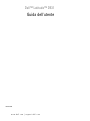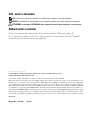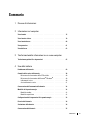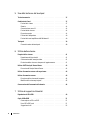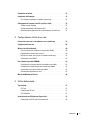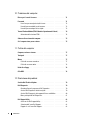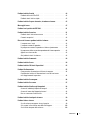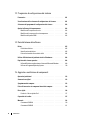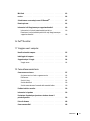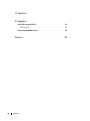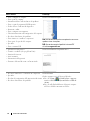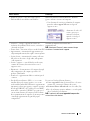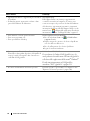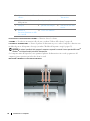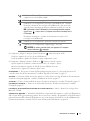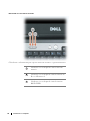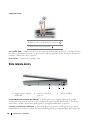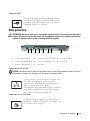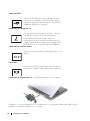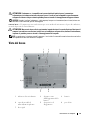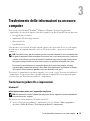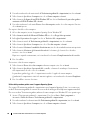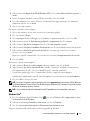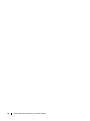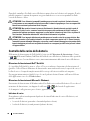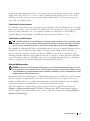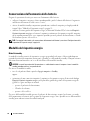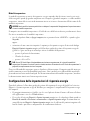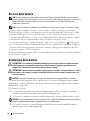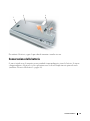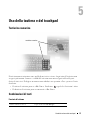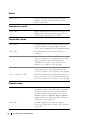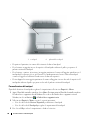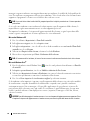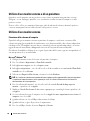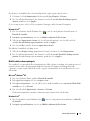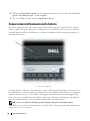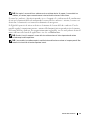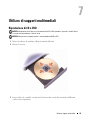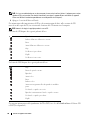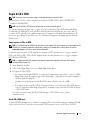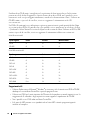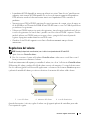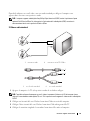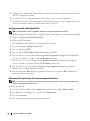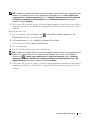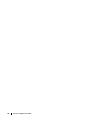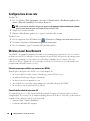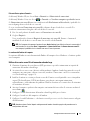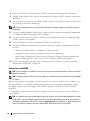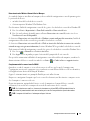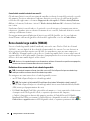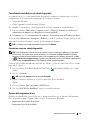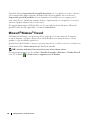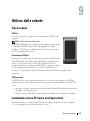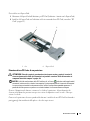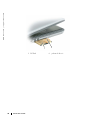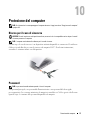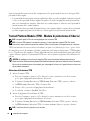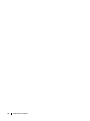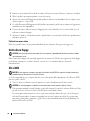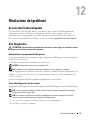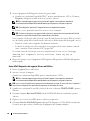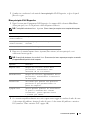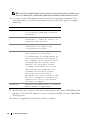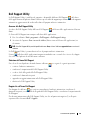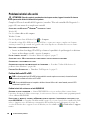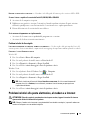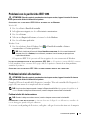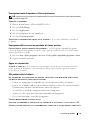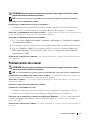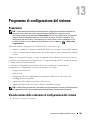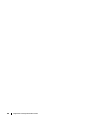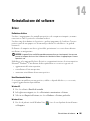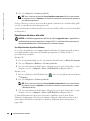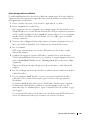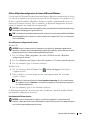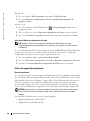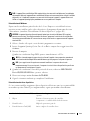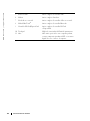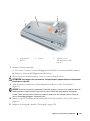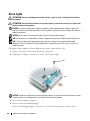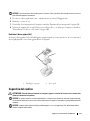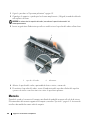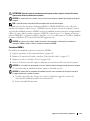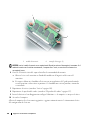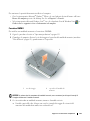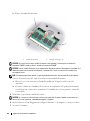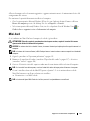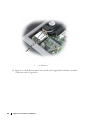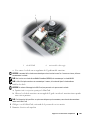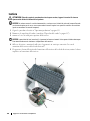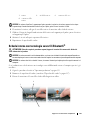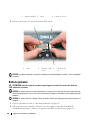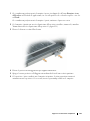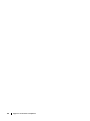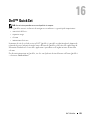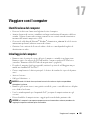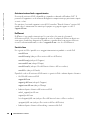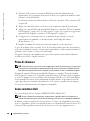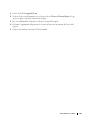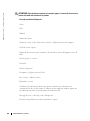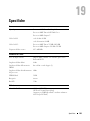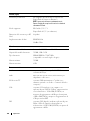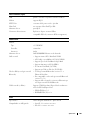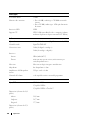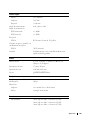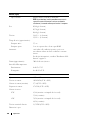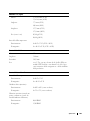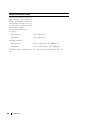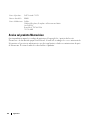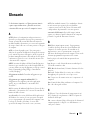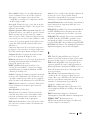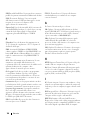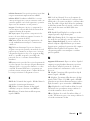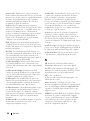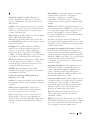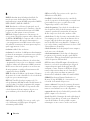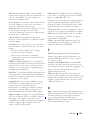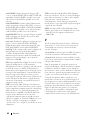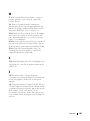www.dell.com | support.dell.com
Dell™ Latitude™ D531
Guida dell'utente
Modello PP04X

N.B., avvisi e attenzione
N.B. Un N.B. indica informazioni importanti che contribuiscono a migliorare l'utilizzo del computer.
AVVISO: Un AVVISO indica un danno potenziale all'hardware o perdita di dati e spiega come evitare il problema.
ATTENZIONE: un messaggio di ATTENZIONE indica un potenziale rischio di danni, anche gravi, a cose e persone.
Abbreviazioni e acronimi
Per un elenco completo delle abbreviazioni e degli acronimi, consultare il "Glossario" a pagina 153.
Se si è acquistato un computer Dell™ Serie n, tutti i riferimenti ai sistemi operativi Microsoft
®
Windows
®
contenuti nel presente documento non sono applicabili.
____________________
Le informazioni contenute nel presente documento sono soggette a modifiche senza preavviso.
© 2007–2008 Dell Inc. Tutti i diritti riservati.
È severamente vietata la riproduzione, con qualsiasi strumento, senza l'autorizzazione scritta di Dell Inc.
Marchi usati nel presente documento: Dell, il logo DELL, Latitude, ExpressCharge, Dell TravelLite, Undock & Go, Dell MediaDirect, Dell
Media Experience e Dell TrueLife sono marchi di Dell Inc.; AMD, AMD Sempron, AMD Turion, ATI Radeon, Catalyst, il logo AMD Arrow
e
loro combinazioni sono marchi di Advanced Micro Devices, Inc.; Microsoft, Outlook, Windows Vista e Windows sono marchi registrati di
Microsoft Corporation; EMC è un marchio registrato di EMC Corporation; Bluetooth è un marchio registrato di proprietà di Bluetooth SIG,
Inc.
ed è utilizzato per concessione da Dell; ENERGY STAR è un marchio registrato della U.S. Environmental Protection Agency. Dell Inc., in
qualità di partner di ENERGY STAR, ha determinato che questo prodotto è conforme alle specifiche ENERGY STAR per il risparmio energetico.
Altri marchi e nomi depositati possono essere utilizzati in questo documento sia in riferimento alle entità che rivendicano i marchi e i nomi,
sia ai prodotti stessi. Dell Inc. nega qualsiasi partecipazione di proprietà relativa a marchi e nomi depositati diversi da quelli di sua proprietà.
Modello PP04X
Maggio 2008 N/P TU945 Rev. A01

Sommario 3
Sommario
1 Ricerca di informazioni
2 Informazioni sul computer
Vista frontale . . . . . . . . . . . . . . . . . . . . . . . . . . . . . . . . . . . 15
Vista laterale sinistra
. . . . . . . . . . . . . . . . . . . . . . . . . . . . . . 19
Vista laterale destra
. . . . . . . . . . . . . . . . . . . . . . . . . . . . . . . 20
Vista posteriore
. . . . . . . . . . . . . . . . . . . . . . . . . . . . . . . . . 21
Vista dal basso
. . . . . . . . . . . . . . . . . . . . . . . . . . . . . . . . . . 23
3 Trasferimento delle informazioni su un nuovo computer
Trasferimento guidato file e impostazioni. . . . . . . . . . . . . . . . . . . . 25
4 Uso della batteria
Rendimento della batteria . . . . . . . . . . . . . . . . . . . . . . . . . . . . 29
Controllo della carica della batteria
. . . . . . . . . . . . . . . . . . . . . . 30
Misuratore di alimentazione di Dell™ QuickSet
. . . . . . . . . . . . . . 30
Misuratore di alimentazione di Microsoft
®
Windows
®
. . . . . . . . . . 30
Indicatore di carica
. . . . . . . . . . . . . . . . . . . . . . . . . . . . . 30
Avviso di batteria scarica
. . . . . . . . . . . . . . . . . . . . . . . . . . 31
Conservazione dell'autonomia della batteria
. . . . . . . . . . . . . . . . . . 32
Modalità del risparmio energia
. . . . . . . . . . . . . . . . . . . . . . . . . 32
Modalità standby
. . . . . . . . . . . . . . . . . . . . . . . . . . . . . . 32
Modalità sospensione
. . . . . . . . . . . . . . . . . . . . . . . . . . . 33
Configurazione delle impostazioni di risparmio energia
. . . . . . . . . . . . 33
Ricarica della batteria
. . . . . . . . . . . . . . . . . . . . . . . . . . . . . . 34
Sostituzione della batteria
. . . . . . . . . . . . . . . . . . . . . . . . . . . . 34
Conservazione della batteria
. . . . . . . . . . . . . . . . . . . . . . . . . . 35

4 Sommario
5 Uso della tastiera e del touchpad
Tastierino numerico . . . . . . . . . . . . . . . . . . . . . . . . . . . . . . . 37
Combinazioni di tasti
. . . . . . . . . . . . . . . . . . . . . . . . . . . . . . . 37
Funzioni del sistema
. . . . . . . . . . . . . . . . . . . . . . . . . . . . 37
Batteria
. . . . . . . . . . . . . . . . . . . . . . . . . . . . . . . . . . . 38
Comunicazione senza fili
. . . . . . . . . . . . . . . . . . . . . . . . . . 38
Funzioni dello schermo
. . . . . . . . . . . . . . . . . . . . . . . . . . . 38
Risparmio energia
. . . . . . . . . . . . . . . . . . . . . . . . . . . . . . 38
Funzioni dell'altoparlante
. . . . . . . . . . . . . . . . . . . . . . . . . . 39
Funzioni del tasto logo Microsoft® Windows®
. . . . . . . . . . . . . . 39
Touchpad
. . . . . . . . . . . . . . . . . . . . . . . . . . . . . . . . . . . . . 39
Personalizzazione del touchpad
. . . . . . . . . . . . . . . . . . . . . . 40
6 Utilizzo dello schermo
Proprietà dello schermo . . . . . . . . . . . . . . . . . . . . . . . . . . . . . 41
Regolazione della luminosità
. . . . . . . . . . . . . . . . . . . . . . . . 41
Commutazione dell'immagine video
. . . . . . . . . . . . . . . . . . . . 41
Risoluzione dello schermo e frequenza di aggiornamento
. . . . . . . . . 41
Utilizzo di ATI Catalyst® Control Center
. . . . . . . . . . . . . . . . . . . . . 43
Esecuzione di Catalyst Control Center
. . . . . . . . . . . . . . . . . . . 43
Utilizzo di un monitor esterno o di un proiettore
. . . . . . . . . . . . . . . . 44
Utilizzo di un monitor esterno
. . . . . . . . . . . . . . . . . . . . . . . . . . 44
Estensione dello schermo del computer
. . . . . . . . . . . . . . . . . . 44
Modifica dello schermo principale
. . . . . . . . . . . . . . . . . . . . . 45
Conservazione dell'autonomia della batteria
. . . . . . . . . . . . . . . . . . 46
7 Utilizzo di supporti multimediali
Riproduzione di CD o DVD . . . . . . . . . . . . . . . . . . . . . . . . . . . . 49
Copia di CD e DVD
. . . . . . . . . . . . . . . . . . . . . . . . . . . . . . . . 51
Come copiare un CD o un DVD
. . . . . . . . . . . . . . . . . . . . . . . 51
Uso di CD e DVD vuoti
. . . . . . . . . . . . . . . . . . . . . . . . . . . 51
Suggerimenti utili
. . . . . . . . . . . . . . . . . . . . . . . . . . . . . . 52

Sommario 5
Regolazione del volume . . . . . . . . . . . . . . . . . . . . . . . . . . . . . 53
Regolazione dell'immagine
. . . . . . . . . . . . . . . . . . . . . . . . . . . 54
Se il computer è spento o in modalità sospensione
. . . . . . . . . . . . 54
Collegamento del computer a una TV o periferica audio
. . . . . . . . . . . . 54
S-Video e audio standard
. . . . . . . . . . . . . . . . . . . . . . . . . . 55
Configurazione delle cuffie Cyberlink (CL)
. . . . . . . . . . . . . . . . . 56
Attivazione delle impostazioni di visualizzazione per un televisore
. . . . 56
8 Configurazione e utilizzo di una rete
Connessione a una rete o a un modem via cavo a banda larga . . . . . . . . 59
Configurazione di una rete
. . . . . . . . . . . . . . . . . . . . . . . . . . . . 60
Wireless Local Area Network
. . . . . . . . . . . . . . . . . . . . . . . . . . 60
Che cosa occorre per stabilire una connessione WLAN
. . . . . . . . . 60
Controllo della scheda di rete senza fili
. . . . . . . . . . . . . . . . . . 60
Utilizzo di un router senza fili e di un modem a banda larga
. . . . . . . . 61
Connessione a una WLAN
. . . . . . . . . . . . . . . . . . . . . . . . . 62
Rete a banda larga mobile (WWAN)
. . . . . . . . . . . . . . . . . . . . . . . 64
Definizione di una connessione di rete a banda larga mobile
. . . . . . . 64
Controllo della scheda Dell per rete a banda larga mobile
. . . . . . . . 65
Connessione a una rete a banda larga mobile
. . . . . . . . . . . . . . . 65
Gestione delle impostazioni di rete
. . . . . . . . . . . . . . . . . . . . . 65
Microsoft
®
Windows
®
Firewall . . . . . . . . . . . . . . . . . . . . . . . . 66
9 Utilizzo delle schede
Tipi di schede . . . . . . . . . . . . . . . . . . . . . . . . . . . . . . . . . . 67
PC Card
. . . . . . . . . . . . . . . . . . . . . . . . . . . . . . . . . . . 67
Protezioni per PC Card
. . . . . . . . . . . . . . . . . . . . . . . . . . . 67
PC Card estese
. . . . . . . . . . . . . . . . . . . . . . . . . . . . . . . 67
Installazione di una PC Card o una ExpressCard
. . . . . . . . . . . . . . . . 67
Rimozione di una PC Card o di una protezione
. . . . . . . . . . . . . . . 69

6 Sommario
10 Protezione del computer
Blocco per il cavo di sicurezza . . . . . . . . . . . . . . . . . . . . . . . . . 71
Password
. . . . . . . . . . . . . . . . . . . . . . . . . . . . . . . . . . . . . 71
Uso di una password primaria/di sistema
. . . . . . . . . . . . . . . . . 72
Uso della password dell'amministratore
. . . . . . . . . . . . . . . . . . 72
Uso della password per il disco rigido
. . . . . . . . . . . . . . . . . . . 73
Trusted Platform Module (TPM - Modulo di piattaforma di fiducia)
. . . . . . 74
Attivazione della funzione TPM
. . . . . . . . . . . . . . . . . . . . . . . 74
Software di tracciatura del computer
. . . . . . . . . . . . . . . . . . . . . . 75
Se il computer viene perso o rubato
. . . . . . . . . . . . . . . . . . . . . . . 75
11 Pulizia del computer
Computer, tastiera e schermo . . . . . . . . . . . . . . . . . . . . . . . . . . 77
Touchpad
. . . . . . . . . . . . . . . . . . . . . . . . . . . . . . . . . . . . . 77
Mouse
. . . . . . . . . . . . . . . . . . . . . . . . . . . . . . . . . . . . . . 77
Pulizia di un mouse non ottico
. . . . . . . . . . . . . . . . . . . . . . . 77
Pulizia di un mouse ottico
. . . . . . . . . . . . . . . . . . . . . . . . . . 78
Unità disco floppy
. . . . . . . . . . . . . . . . . . . . . . . . . . . . . . . . 78
CD e DVD
. . . . . . . . . . . . . . . . . . . . . . . . . . . . . . . . . . . . . 78
12 Risoluzione dei problemi
Servizio Dell Technical Update . . . . . . . . . . . . . . . . . . . . . . . . . 79
Dell Diagnostics
. . . . . . . . . . . . . . . . . . . . . . . . . . . . . . . . . 79
Quando utilizzare il programma Dell Diagnostics
. . . . . . . . . . . . . 79
Avvio di Dell Diagnostics dal disco rigido
. . . . . . . . . . . . . . . . . 79
Avvio di Dell Diagnostics dal supporto Drivers and Utilities
. . . . . . . . 80
Menu principale di Dell Diagnostics
. . . . . . . . . . . . . . . . . . . . 81
Dell Support Utility
. . . . . . . . . . . . . . . . . . . . . . . . . . . . . . . . 83
Accesso alla Dell Support Utility
. . . . . . . . . . . . . . . . . . . . . . 83
Selezione dell'icona Dell Support
. . . . . . . . . . . . . . . . . . . . . 83
Doppio clic sull'icona Dell Support
. . . . . . . . . . . . . . . . . . . . . 83

Sommario 7
Problemi relativi alle unità . . . . . . . . . . . . . . . . . . . . . . . . . . . 84
Problemi delle unità CD e DVD
. . . . . . . . . . . . . . . . . . . . . . . 84
Problemi relativi al disco rigido
. . . . . . . . . . . . . . . . . . . . . . . 85
Problemi relativi alla posta elettronica, al modem e a Internet
. . . . . . . . 85
Messaggi di errore. . . . . . . . . . . . . . . . . . . . . . . . . . . . . . . . 87
Problemi con le periferiche IEEE 1394
. . . . . . . . . . . . . . . . . . . . . . 91
Problemi relativi alla tastiera
. . . . . . . . . . . . . . . . . . . . . . . . . . 91
Problemi relativi alla tastiera esterna
. . . . . . . . . . . . . . . . . . . 91
Caratteri non previsti
. . . . . . . . . . . . . . . . . . . . . . . . . . . . 92
Blocco del sistema e problemi relativi al software
. . . . . . . . . . . . . . . 92
Il computer non si avvia
. . . . . . . . . . . . . . . . . . . . . . . . . . 92
Il computer smette di rispondere
. . . . . . . . . . . . . . . . . . . . . . 92
Un programma smette di rispondere o si blocca ripetutamente
. . . . . . 93
Un programma utilizza una versione precedente del sistema operativo
. . . . 93
Appare una schermata blu
. . . . . . . . . . . . . . . . . . . . . . . . . 93
Altri problemi relativi al software
. . . . . . . . . . . . . . . . . . . . . . 93
Problemi relativi alla memoria
. . . . . . . . . . . . . . . . . . . . . . . . . 94
Problemi relativi alla rete
. . . . . . . . . . . . . . . . . . . . . . . . . . . . 94
Problemi relativi a PC Card o ExpressCard
. . . . . . . . . . . . . . . . . . . 95
Problemi di alimentazione
. . . . . . . . . . . . . . . . . . . . . . . . . . . . 95
Come garantire alimentazione sufficiente al computer
. . . . . . . . . . 96
Considerazioni relative all'alimentazione in caso di inserimento
nell'alloggiamento di espansione
. . . . . . . . . . . . . . . . . . . . . . 96
Problemi relativi alla stampante
. . . . . . . . . . . . . . . . . . . . . . . . 96
Problemi relativi allo scanner
. . . . . . . . . . . . . . . . . . . . . . . . . . 97
Problemi relativi all'audio e agli altoparlanti
. . . . . . . . . . . . . . . . . . 98
Assenza di audio dagli altoparlanti integrati
. . . . . . . . . . . . . . . . 98
Assenza di suono dagli altoparlanti esterni
. . . . . . . . . . . . . . . . 98
Nessun suono emesso dalle cuffie
. . . . . . . . . . . . . . . . . . . . . 98
Problemi relativi al touchpad o al mouse
. . . . . . . . . . . . . . . . . . . . 99
Problemi video e schermo
. . . . . . . . . . . . . . . . . . . . . . . . . . . . 99
Se sullo schermo non appare alcuna immagine
. . . . . . . . . . . . . . 99
Se i caratteri sullo schermo sono difficili da leggere
. . . . . . . . . . 100
Se è visibile solo parte dello schermo
. . . . . . . . . . . . . . . . . . 100

8 Sommario
13 Programma di configurazione del sistema
Panoramica . . . . . . . . . . . . . . . . . . . . . . . . . . . . . . . . . . 101
Visualizzazione delle schermate di configurazione del sistema
. . . . . . . 101
Schermate del programma di configurazione del sistema
. . . . . . . . . . 102
Opzioni utilizzate più frequentemente
. . . . . . . . . . . . . . . . . . . . . 102
Modifica della sequenza di avvio
. . . . . . . . . . . . . . . . . . . . . 102
Modifica della sequenza di avvio temporanea
. . . . . . . . . . . . . . 103
Modifica delle porte COM
. . . . . . . . . . . . . . . . . . . . . . . . 103
14 Reinstallazione del software
Driver . . . . . . . . . . . . . . . . . . . . . . . . . . . . . . . . . . . . . . 105
Definizione di driver
. . . . . . . . . . . . . . . . . . . . . . . . . . . . 105
Identificazione dei driver
. . . . . . . . . . . . . . . . . . . . . . . . . 105
Reinstallazione dei driver e delle utilità
. . . . . . . . . . . . . . . . . 106
Utilizzo di Risoluzione dei problemi relativi all'hardware
. . . . . . . . . . 108
Ripristino del sistema operativo
. . . . . . . . . . . . . . . . . . . . . . . . 108
Utilizzo di Ripristino configurazione di sistema di Microsoft
Windows . . . . 109
Utilizzo del supporto Operating System
. . . . . . . . . . . . . . . . . . 110
15 Aggiunta e sostituzione di componenti
Operazioni preliminari . . . . . . . . . . . . . . . . . . . . . . . . . . . . . 113
Strumenti consigliati
. . . . . . . . . . . . . . . . . . . . . . . . . . . . . . 113
Spegnimento del computer
. . . . . . . . . . . . . . . . . . . . . . . . . . 113
Prima di intervenire sui componenti interni del computer
. . . . . . . . . . 114
Disco rigido
. . . . . . . . . . . . . . . . . . . . . . . . . . . . . . . . . . 116
Restituire il disco rigido a Dell
. . . . . . . . . . . . . . . . . . . . . . 117
Coperchio del cardine
. . . . . . . . . . . . . . . . . . . . . . . . . . . . . 117
Memoria
. . . . . . . . . . . . . . . . . . . . . . . . . . . . . . . . . . . . 118
Connettore DIMM A
. . . . . . . . . . . . . . . . . . . . . . . . . . . 119
Connettore DIMM B
. . . . . . . . . . . . . . . . . . . . . . . . . . . 121

Sommario 9
Mini-Card. . . . . . . . . . . . . . . . . . . . . . . . . . . . . . . . . . . . 123
tastiera
. . . . . . . . . . . . . . . . . . . . . . . . . . . . . . . . . . . . . 126
Scheda interna con tecnologia senza fili Bluetooth
®
. . . . . . . . . . . . 127
Batteria pulsante
. . . . . . . . . . . . . . . . . . . . . . . . . . . . . . . . 128
Informazioni sull'alloggiamento per supporti multimediali
. . . . . . . . . 129
Informazioni sulla vite di protezione della periferica
. . . . . . . . . . . 129
Rimozione e installazione delle periferiche negli alloggiamento per
supporti multimediali
. . . . . . . . . . . . . . . . . . . . . . . . . . . 130
16 Dell™ QuickSet
17 Viaggiare con il computer
Identificazione del computer . . . . . . . . . . . . . . . . . . . . . . . . . 135
Imballaggio del computer
. . . . . . . . . . . . . . . . . . . . . . . . . . . 135
Suggerimenti per il viaggio
. . . . . . . . . . . . . . . . . . . . . . . . . . 136
Viaggio aereo
. . . . . . . . . . . . . . . . . . . . . . . . . . . . . . . 136
18 Come ottenere assistenza
Come ottenere assistenza . . . . . . . . . . . . . . . . . . . . . . . . . . . 137
Assistenza tecnica clienti e supporto tecnico
. . . . . . . . . . . . . . 138
DellConnect
. . . . . . . . . . . . . . . . . . . . . . . . . . . . . . . . 138
Servizi in linea
. . . . . . . . . . . . . . . . . . . . . . . . . . . . . . . 138
Servizio AutoTech
. . . . . . . . . . . . . . . . . . . . . . . . . . . . . 139
Servizio automatizzato di controllo dello stato dell'ordine
. . . . . . . . 139
Problemi relativi a un ordine
. . . . . . . . . . . . . . . . . . . . . . . . . 139
Informazioni sul prodotto
. . . . . . . . . . . . . . . . . . . . . . . . . . . 139
Restituzione di prodotti per riparazione o rimborso durante il
periodo di garanzia
. . . . . . . . . . . . . . . . . . . . . . . . . . . . . . 139
Prima di chiamare
. . . . . . . . . . . . . . . . . . . . . . . . . . . . . . . 140
Come contattare Dell
. . . . . . . . . . . . . . . . . . . . . . . . . . . . . 140

10 Sommario
19 Specifiche
20 Appendice
Avvisi FCC (solo per gli U.S.A.) . . . . . . . . . . . . . . . . . . . . . . . . 151
FCC Classe B
. . . . . . . . . . . . . . . . . . . . . . . . . . . . . . . 151
Avviso sul prodotto Macrovision
. . . . . . . . . . . . . . . . . . . . . . . 152
Glossario . . . . . . . . . . . . . . . . . . . . . . . . . . . . . . . . . . . . . 153

Ricerca di informazioni 11
Ricerca di informazioni
N.B. Informazioni supplementari potrebbero essere fornite assieme al computer. Alcune funzioni o supporti
possono essere facoltativi e non compresi nella dotazione del computer. Alcune funzioni o applicazioni
multimediali potrebbero non essere disponibili in alcuni Paesi.
Cosa si ricerca? Si trova qui
• Un programma diagnostico per il computer
• Driver per il computer
• Documentazione per le periferiche
• Notebook System Software (NSS)
Supporto Drivers and Utilities (noto anche come ResourceCD)
La documentazione e i driver sono già installati sul
computer. È possibile utilizzare il supporto per reinstallare
i driver (consultare "Reinstallazione dei driver e delle
utilità" a pagina 106) e per eseguire Dell Diagnostics
(consultare "Dell Diagnostics" a pagina 79).
I file Leggimi
possono essere
compresi nel
supporto per fornire
gli ultimi
aggiornamenti
relativamente
a modifiche tecniche
operate sul computer
o materiale di
riferimento tecnico
avanzato per
assistenti tecnici
o utenti esperti.
N.B. Aggiornamenti sui driver e sulla documentazione sono
disponibili all'indirizzo support.dell.com.
N.B. Il supporto Drivers and Utilities è opzionale e potrebbe
non essere spedito con il computer.

12 Ricerca di informazioni
• Come configurare il computer
• Come gestire il computer
• Informazioni di base sulla risoluzione dei problemi
• Come eseguire il programma Dell Diagnostics
• Codici di errore e indicatori di diagnostica
• Strumenti e utilità
• Come configurare una stampante
• Ulteriori informazioni sulla configurazione del computer
• Procedure di risoluzione dei problemi
• Come rimuovere e installare i componenti
• Come aprire il coperchio del computer
•Specifiche
•Come contattare Dell
Guida di consultazione rapida
N.B. Questo documento può essere opzionale e non essere
spedito assieme al computer.
N.B. Questo documento è disponibile in formato PDF
all'indirizzo support.dell.com.
• Informazioni sulla garanzia
• Termini e condizioni (solo per gli Stati Uniti)
• Istruzioni di sicurezza
• Avvisi normativi
• Informazioni sull'ergonomia
• Contratto di licenza Microsoft con l'utente finale
Guida alle informazioni sul prodotto Dell™
• Procedure di rimozione e sostituzione di componenti
•Specifiche
• Procedure di configurazione delle impostazioni di sistema
• Procedure di risoluzione dei problemi
Guida dell'utente
Guida e supporto tecnico di Microsoft Windows
1
Fare clic su
Start
o
→
Guida in linea e supporto
tecnico
→
Dell User and System Guides
→
Guide di
sistema
.
2
Fare clic sulla
Guida dell'utente
del proprio computer
nell'elenco della documentazione in linea.
Cosa si ricerca? Si trova qui

Ricerca di informazioni 13
• Numero di servizio e codice del servizio espresso
• Etichetta della licenza di Microsoft Windows
Numero di servizio e licenza di Microsoft
®
Windows
®
Queste etichette si trovano sul computer.
• Usare il numero di servizio per identificare il computer
quando si utilizza
support.dell.com
o rivolgersi al
supporto tecnico.
•Immettere il codice del
servizio espresso per
smistare la telefonata
quando ci si rivolge al
supporto tecnico.
• Soluzioni — consigli e suggerimenti relativi alla
risoluzione dei problemi, articoli tecnici, corsi in linea
e domande frequenti
• Forum clienti — discussione in linea con altri clienti Dell
• Aggiornamenti — informazioni di aggiornamento per
componenti quali memoria, disco rigido e sistema operativo
• Servizio clienti — informazioni di contatto, sullo stato
delle richieste di servizio e degli ordini, sulla garanzia
e sulle riparazioni
• Servizio e supporto — stato della richiesta di servizio,
contratto di assistenza, discussioni in linea con il
supporto tecnico
• Riferimenti — documentazione del computer, dettagli
sulla configurazione del computer, specifiche del
prodotto e libri bianchi
• Download — aggiornamenti di driver certificati, patch
e software
• Notebook System Software (NSS)— se è necessario
installare di nuovo il sistema operativo, è necessario
anche installare l'utilità NSS. NSS fornisce aggiornamenti
importanti per il sistema operativo e supporto per unità
disco floppy USB Dell™ da 3,5 pollici, processori AMD™,
unità ottiche e periferiche USB. NSS è necessario per il
corretto funzionamento del computer Dell. Il software
rileva automaticamente il computer e il sistema operativo
e installa gli aggiornamenti adeguati alla propria
configurazione
Sito Web del supporto tecnico della Dell —
support.dell.com
N.B. Selezionare il Paese o il settore commerciale per
visualizzare il corretto sito del supporto.
Per scaricare Notebook System Software:
1
Visitare
support.dell.com
, selezionare il Paese o il settore
commerciale, e immettere il Numero di servizio.
2
Selezionare Drivers & Downloads
e fare clic su
Go
(Vai).
3
Fare clic sul sistema operativo utilizzato e cercare la parola
chiave
Notebook System Software
.
N.B. L'interfaccia dell'utente support.dell.com potrebbe
variare in base alle selezioni.
Cosa si ricerca? Si trova qui

14 Ricerca di informazioni
• Aggiornamenti software e suggerimenti per la risoluzione
dei problemi
• Domande frequenti, argomenti in evidenza e salute
generale dell'ambiente di elaborazione
Dell Support Utility
Dell Support Utility è un sistema per aggiornamenti
e notifiche automatici sul computer, che fornisce una
scansione in tempo reale per rilevare la salute dell
'
ambiente
di elaborazione, aggiornamenti automatici e importanti
informazioni di supporto. Alla Dell Support Utility si accede
tramite l
'
icona
nella barra delle applicazioni. Per ulteriori
informazioni, consultare "Dell Support Utility" a pagina 83.
• Come utilizzare i sistemi operativi Windows
• Come usare programmi e file
• Come personalizzare il desktop
Guida e supporto tecnico di Windows
1
Fare clic sul pulsante
Start
o su
→
Guida in linea
e supporto tecnico
.
2
Digitare una parola o una frase che descriva il problema
e fare clic sull'icona della freccia.
3
Fare clic sull'argomento che descrive il problema.
4
Seguire le istruzioni visualizzate.
• Le informazioni sull'attività di rete, Power Management
Wizard (Procedura guidata di gestione del risparmio di
energia), i tasti di scelta rapida e altri elementi sono
controllati da Dell QuickSet
Guida in linea di Dell QuickSet
Per visualizzare la
Guida di Dell QuickSet, fare clic
con il pulsante destro del mouse sull'icona di QuickSet
nella barra delle applicazioni di Microsoft
®
Windows
®
.
Per ulteriori informazioni su Dell QuickSet,
consultare "Dell™ QuickSet" a pagina 133.
• Procedure di reinstallazione del sistema operativo
Il sistema operativo è già installato nel computer. Vedere
"Ripristino del sistema operativo" a pagina 108).
Cosa si ricerca? Si trova qui

Informazioni sul computer 15
Informazioni sul computer
Vista frontale
1
5
2
9
7
4
10
3
6
8
11

16 Informazioni sul computer
DISPOSITIVO DI CHIUSURA DELLO SCHERMO — Mantiene chiuso lo schermo.
SCHERMO — Per ulteriori informazioni sullo schermo, consultare "Utilizzo dello schermo" a pagina 41.
PULSANTE DI ALIMENTAZIONE — Premere il pulsante di alimentazione per accendere il computer o disattivare una
modalità di gestione del risparmio di energia (consultare "Modalità del risparmio energia" a pagina 32).
AVVISO: Per evitare la perdita di dati, spegnere il computer eseguendo l'arresto del sistema operativo Microsoft
®
Windows
®
anziché premendo il pulsante di alimentazione.
Se il computer smette di rispondere, tenere premuto il pulsante di alimentazione fino a totale spegnimento del
computer. Questa operazione può richiedere alcuni secondi.
INDICATORI LUMINOSI DI STATO DELLA PERIFERICA
1
dispositivo di chiusura dello
schermo
2
schermo
3
pulsante di
alimentazione
4 indicatori luminosi di stato
della periferica
5
altoparlanti
(2) 6 tastiera
7
touchpad
8
pulsanti del touchpad
9
indicatori di stato della
tastiera
10
pulsante di
attivazione/disattivazione della
rete senza fili
11
sensore luce ambiente

Informazioni sul computer 17
Se il computer è collegato a una presa elettrica, l'indicatore funziona in questo modo:
• Verde fisso: significa che è in corso la carica della batteria.
• Verde intermittente: significa che la batteria è quasi completamente carica.
Se il computer è alimentato a batteria, l'indicatore funziona nel modo seguente:
• Spento: significa che la batteria è sufficientemente carica (o il computer è spento).
• Arancione intermittente: significa che il livello di carica della batteria è basso.
• Arancione fisso: significa che la batteria è quasi scarica.
ALTOPARLANTI — Per regolare il volume degli altoparlanti integrati, premere le scelte rapide da tastiera del
controllo volume. Per ulteriori informazioni, consultare
"Regolazione del volume" a pagina 53.
TASTIERA — La tastiera include un tastierino numerico, nonché il tasto con il logo di Windows. Per informazioni
sui tasti di scelta rapida supportati, consultare "Combinazioni di tasti" a pagina 37.
TOUCHPAD — Fornisce le funzionalità di un mouse. Per ulteriori informazioni, consultare "Touchpad" a pagina 39.
PULSANTI DEL TOUCHPAD — Forniscono le funzionalità di un mouse. Per ulteriori informazioni, consultare
"Touchpad" a pagina 39.
PULSANTE DI ATTIVAZIONE/DISATTIVAZIONE DELLA RETE SENZA FILI — Attiva o disattiva la tecnologia di rete
Bluetooth o WLAN.
SENSORE LUCE AMBIENTE — Misura l
'
intensità della luce in prossimità del computer e regola la retroilluminazione
dello schermo LCD. Questa funzione permette di avere una visione ottimale e di risparmiare l
'
energia della batteria
riducendo l'intensità dello schermo LCD quando non è necessario disporre di un livello elevato di retroilluminazione.
Per ulteriori informazioni, consultare "Conservazione dell'autonomia della batteria" a pagina 46.
L'indicatore s'illumina all'accensione del computer o lampeggia quando il
computer si trova in modalità standby.
L'indicatore è acceso o lampeggia per indicare il livello di carica della batteria.
L'indicatore si accende quando la tecnologia senza fili Bluetooth
®
è attivata.
Per attivare o disattivare la tecnologia senza fili Bluetooth
o altre periferiche
senza fili, premere il pulsante di attivazione/disattivazione della rete senza fili.
N.B. La tecnologia senza fili Bluetooth è una funzione opzionale del computer,
quindi l'icona si attiva solo se sul computer è installata la tecnologia senza
fili Bluetooth.
Per ulteriori informazioni, consultare la documentazione fornita con la
tecnologia senza fili Bluetooth.
L'indicatore si accende quando le periferiche senza fili sono attivate.
L'indicatore si accende quando il computer legge e scrive dati.
AVVISO: Per evitare la perdita di dati, non spegnere mai il computer
mentre l'indicatore lampeggia.

18 Informazioni sul computer
INDICATORI DI STATO DELLA TASTIERA
Gli indicatori verdi situati sulla parte superiore della tastiera hanno le seguenti funzionalità:
L'indicatore si accende quando si attiva il tastierino
numerico.
L'indicatore si accende quando si attiva la funzione di
blocco delle maiuscole.
L'indicatore si accende quando si attiva la funzione
BLOC SCORR.
9
A

Informazioni sul computer 19
Vista laterale sinistra
SLOT PER CAVO DI SICUREZZA — Consente di collegare al computer un dispositivo antifurto (reperibile in
commercio). Per ulteriori informazioni, consultare le istruzioni fornite con il dispositivo.
AVVISO: Prima di acquistare un dispositivo antifurto, accertarsi che sia compatibile con lo slot per il cavo di sicurezza.
PRESA D'ARIA — Il computer usa una ventola interna per creare un flusso di aria attraverso le prese di ventilazione,
in modo da prevenire il surriscaldamento.
ATTENZIONE: Non ostruire le prese d'aria, non introdurvi oggetti ed evitare l'accumulo di polvere. Non riporre il
computer in un ambiente con aerazione-insufficiente, ad esempio una valigetta chiusa, durante il funzionamento,
in quanto ciò potrebbe provocare incendi o il danneggiamento del computer.
N.B. La ventola entra in funzione quando il computer si surriscalda. Il rumore della ventola è normale e non indica
alcun problema relativo alla ventola o al computer.
CONNETTORE IEEE 1394 — Collega periferiche che richiedono velocità di trasferimento elevate IEEE 1394a, quali
certi modelli di fotocamere digitali.
1 slot per cavo di sicurezza 2 presa d'aria 3 connettore IEEE 1394
4 connettori audio (2) 5 slot per PC Card 6 disco rigido
1 234
5
6

20 Informazioni sul computer
CONNETTORI AUDIO
SLOT
PER PC CARD — Supporta una PC Card, per esempio un modem o una scheda di rete, o una ExpressCard in
un adattatore. Il computer viene fornito con una protezione di plastica installata nello slot. Per ulteriori informazioni,
consultare "Utilizzo delle schede" a pagina 67.
DISCO RIGIDO — Memorizza i programmi e i dati.
Vista laterale destra
ALLOGGIAMENTO PER SUPPORTI MULTIMEDIALI — Nell'alloggiamento per supporti multimediali è possibile
installare periferiche, quali un'unità ottica, una seconda batteria oppure il modulo Dell TravelLite™. Per ulteriori
informazioni, consultare "Informazioni sull'alloggiamento per supporti multimediali" a pagina 129.
CHIUSURA A SCATTO DELLA PERIFERICA — Consente di rimuovere la periferica nell'alloggiamento per supporti
multimediali. Per le istruzioni, consultare "Informazioni sull'alloggiamento per supporti multimediali" a pagina 129.
Collegare le cuffie o gli altoparlanti al connettore .
Collegare il microfono al connettore .
1 alloggiamento per supporti
multimediali
2 chiusura a scatto della
periferica
3 connettori USB (2)
1 3
2
La pagina si sta caricando...
La pagina si sta caricando...
La pagina si sta caricando...
La pagina si sta caricando...
La pagina si sta caricando...
La pagina si sta caricando...
La pagina si sta caricando...
La pagina si sta caricando...
La pagina si sta caricando...
La pagina si sta caricando...
La pagina si sta caricando...
La pagina si sta caricando...
La pagina si sta caricando...
La pagina si sta caricando...
La pagina si sta caricando...
La pagina si sta caricando...
La pagina si sta caricando...
La pagina si sta caricando...
La pagina si sta caricando...
La pagina si sta caricando...
La pagina si sta caricando...
La pagina si sta caricando...
La pagina si sta caricando...
La pagina si sta caricando...
La pagina si sta caricando...
La pagina si sta caricando...
La pagina si sta caricando...
La pagina si sta caricando...
La pagina si sta caricando...
La pagina si sta caricando...
La pagina si sta caricando...
La pagina si sta caricando...
La pagina si sta caricando...
La pagina si sta caricando...
La pagina si sta caricando...
La pagina si sta caricando...
La pagina si sta caricando...
La pagina si sta caricando...
La pagina si sta caricando...
La pagina si sta caricando...
La pagina si sta caricando...
La pagina si sta caricando...
La pagina si sta caricando...
La pagina si sta caricando...
La pagina si sta caricando...
La pagina si sta caricando...
La pagina si sta caricando...
La pagina si sta caricando...
La pagina si sta caricando...
La pagina si sta caricando...
La pagina si sta caricando...
La pagina si sta caricando...
La pagina si sta caricando...
La pagina si sta caricando...
La pagina si sta caricando...
La pagina si sta caricando...
La pagina si sta caricando...
La pagina si sta caricando...
La pagina si sta caricando...
La pagina si sta caricando...
La pagina si sta caricando...
La pagina si sta caricando...
La pagina si sta caricando...
La pagina si sta caricando...
La pagina si sta caricando...
La pagina si sta caricando...
La pagina si sta caricando...
La pagina si sta caricando...
La pagina si sta caricando...
La pagina si sta caricando...
La pagina si sta caricando...
La pagina si sta caricando...
La pagina si sta caricando...
La pagina si sta caricando...
La pagina si sta caricando...
La pagina si sta caricando...
La pagina si sta caricando...
La pagina si sta caricando...
La pagina si sta caricando...
La pagina si sta caricando...
La pagina si sta caricando...
La pagina si sta caricando...
La pagina si sta caricando...
La pagina si sta caricando...
La pagina si sta caricando...
La pagina si sta caricando...
La pagina si sta caricando...
La pagina si sta caricando...
La pagina si sta caricando...
La pagina si sta caricando...
La pagina si sta caricando...
La pagina si sta caricando...
La pagina si sta caricando...
La pagina si sta caricando...
La pagina si sta caricando...
La pagina si sta caricando...
La pagina si sta caricando...
La pagina si sta caricando...
La pagina si sta caricando...
La pagina si sta caricando...
La pagina si sta caricando...
La pagina si sta caricando...
La pagina si sta caricando...
La pagina si sta caricando...
La pagina si sta caricando...
La pagina si sta caricando...
La pagina si sta caricando...
La pagina si sta caricando...
La pagina si sta caricando...
La pagina si sta caricando...
La pagina si sta caricando...
La pagina si sta caricando...
La pagina si sta caricando...
La pagina si sta caricando...
La pagina si sta caricando...
La pagina si sta caricando...
La pagina si sta caricando...
La pagina si sta caricando...
La pagina si sta caricando...
La pagina si sta caricando...
La pagina si sta caricando...
La pagina si sta caricando...
La pagina si sta caricando...
La pagina si sta caricando...
La pagina si sta caricando...
La pagina si sta caricando...
La pagina si sta caricando...
La pagina si sta caricando...
La pagina si sta caricando...
La pagina si sta caricando...
La pagina si sta caricando...
La pagina si sta caricando...
La pagina si sta caricando...
La pagina si sta caricando...
La pagina si sta caricando...
La pagina si sta caricando...
La pagina si sta caricando...
La pagina si sta caricando...
La pagina si sta caricando...
La pagina si sta caricando...
La pagina si sta caricando...
La pagina si sta caricando...
La pagina si sta caricando...
La pagina si sta caricando...
-
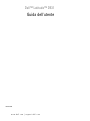 1
1
-
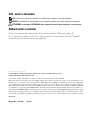 2
2
-
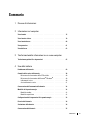 3
3
-
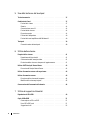 4
4
-
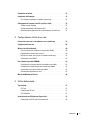 5
5
-
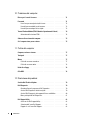 6
6
-
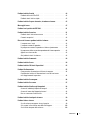 7
7
-
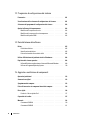 8
8
-
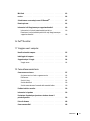 9
9
-
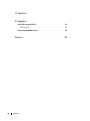 10
10
-
 11
11
-
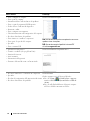 12
12
-
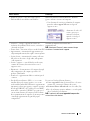 13
13
-
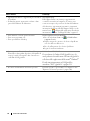 14
14
-
 15
15
-
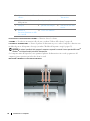 16
16
-
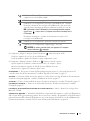 17
17
-
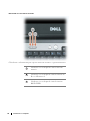 18
18
-
 19
19
-
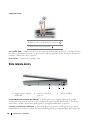 20
20
-
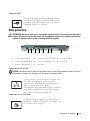 21
21
-
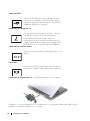 22
22
-
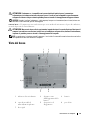 23
23
-
 24
24
-
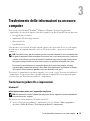 25
25
-
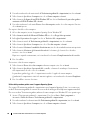 26
26
-
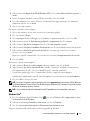 27
27
-
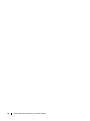 28
28
-
 29
29
-
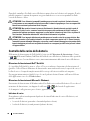 30
30
-
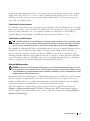 31
31
-
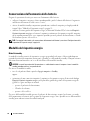 32
32
-
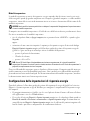 33
33
-
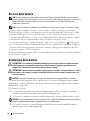 34
34
-
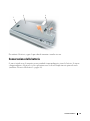 35
35
-
 36
36
-
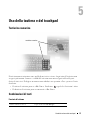 37
37
-
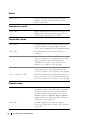 38
38
-
 39
39
-
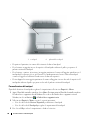 40
40
-
 41
41
-
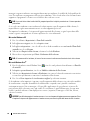 42
42
-
 43
43
-
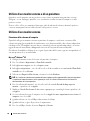 44
44
-
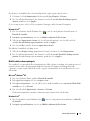 45
45
-
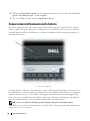 46
46
-
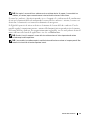 47
47
-
 48
48
-
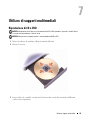 49
49
-
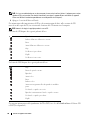 50
50
-
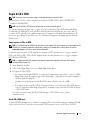 51
51
-
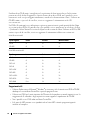 52
52
-
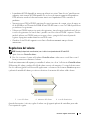 53
53
-
 54
54
-
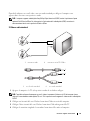 55
55
-
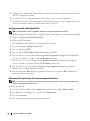 56
56
-
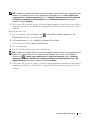 57
57
-
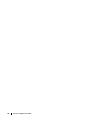 58
58
-
 59
59
-
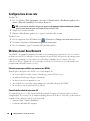 60
60
-
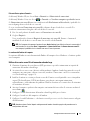 61
61
-
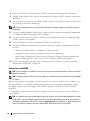 62
62
-
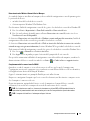 63
63
-
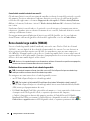 64
64
-
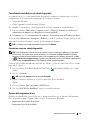 65
65
-
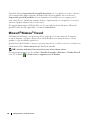 66
66
-
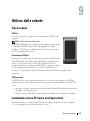 67
67
-
 68
68
-
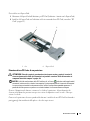 69
69
-
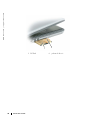 70
70
-
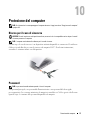 71
71
-
 72
72
-
 73
73
-
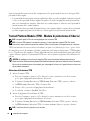 74
74
-
 75
75
-
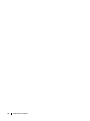 76
76
-
 77
77
-
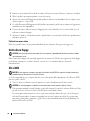 78
78
-
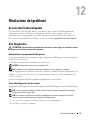 79
79
-
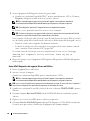 80
80
-
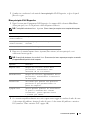 81
81
-
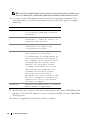 82
82
-
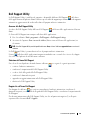 83
83
-
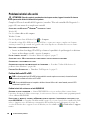 84
84
-
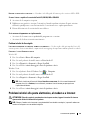 85
85
-
 86
86
-
 87
87
-
 88
88
-
 89
89
-
 90
90
-
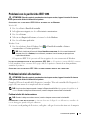 91
91
-
 92
92
-
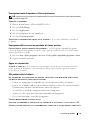 93
93
-
 94
94
-
 95
95
-
 96
96
-
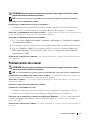 97
97
-
 98
98
-
 99
99
-
 100
100
-
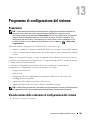 101
101
-
 102
102
-
 103
103
-
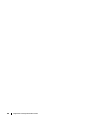 104
104
-
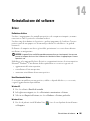 105
105
-
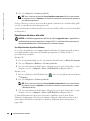 106
106
-
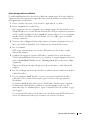 107
107
-
 108
108
-
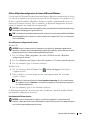 109
109
-
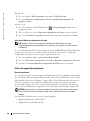 110
110
-
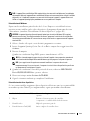 111
111
-
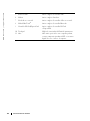 112
112
-
 113
113
-
 114
114
-
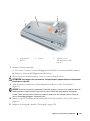 115
115
-
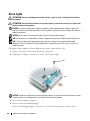 116
116
-
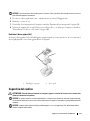 117
117
-
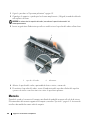 118
118
-
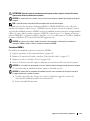 119
119
-
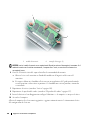 120
120
-
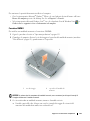 121
121
-
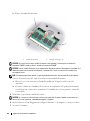 122
122
-
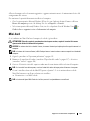 123
123
-
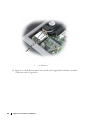 124
124
-
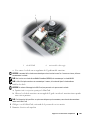 125
125
-
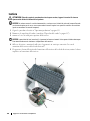 126
126
-
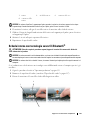 127
127
-
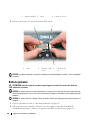 128
128
-
 129
129
-
 130
130
-
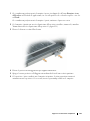 131
131
-
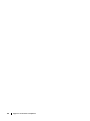 132
132
-
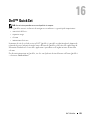 133
133
-
 134
134
-
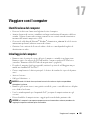 135
135
-
 136
136
-
 137
137
-
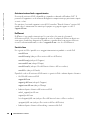 138
138
-
 139
139
-
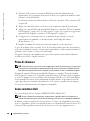 140
140
-
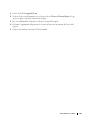 141
141
-
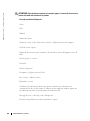 142
142
-
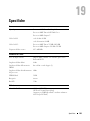 143
143
-
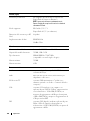 144
144
-
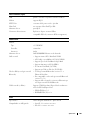 145
145
-
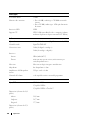 146
146
-
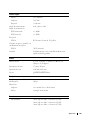 147
147
-
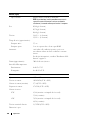 148
148
-
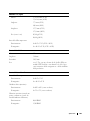 149
149
-
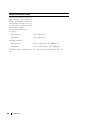 150
150
-
 151
151
-
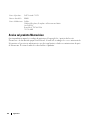 152
152
-
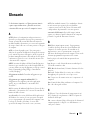 153
153
-
 154
154
-
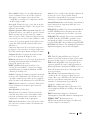 155
155
-
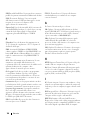 156
156
-
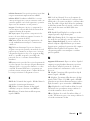 157
157
-
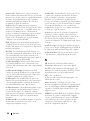 158
158
-
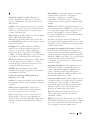 159
159
-
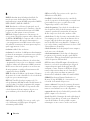 160
160
-
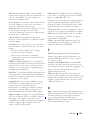 161
161
-
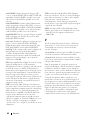 162
162
-
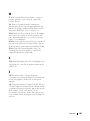 163
163
-
 164
164
Documenti correlati
-
Dell Precision M4300 Guida utente
-
Dell XPS M1530 Manuale del proprietario
-
Dell XPS M1330 Manuale del proprietario
-
Dell Inspiron 1521 Manuale del proprietario
-
Dell Inspiron 1526 Manuale del proprietario
-
Dell Latitude D620 ATG Guida utente
-
Dell Latitude D631 Guida utente
-
Dell Inspiron 1520 Manuale del proprietario
-
Dell Latitude D510 Guida utente
-
Dell Inspiron 1521 Manuale del proprietario